Kuinka korjata Minecraft Ei löytänyt Java.dll-virhettä?
Tässä artikkelissa yritämme ratkaista "Could Not Find Java.dll", "Culd Not Find Java SE Runtime Environment" ja "Software\JavaSoft\Java Runtime Environment" -virheet, jotka Minecraft-pelaajat kohtaavat yrittäessään suorittaa TLauncheria ja avaa peli.

Minecraft-peleissä on "Culd Not Find Java.dll", "Culd Not Find Java SE Runtime Environment" ja "Software\JavaSoft\Java Runtime" Pelinaikana. Virhe "Ympäristö" japelinpääsyn rajoittaminen. Jos kohtaat tällaisen ongelman, voit löytää ratkaisun seuraamallaallaolevia ehdotuksia.
Mikä on Minecraft ei löytänyt Java.dll-virhettä?
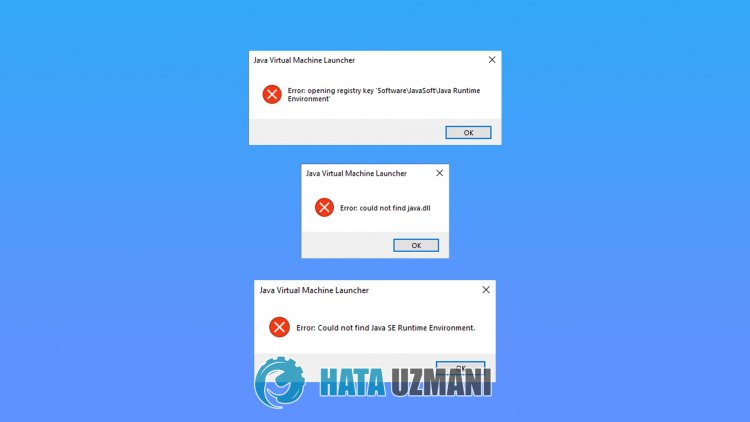
Tämä virhe ilmenee, kun java-kirjastopuuttuu Windows-käyttöjärjestelmästäsi. Tätä varten kerromme sinulle ehdotuksesta, kuinka voit korjata tällaisen virheen.
Kuinka korjata Minecraft ei löytänyt Java.dll-virhettä?
Voimme ratkaista ongelman seuraamallaallaolevia ehdotuksia tämän virheen korjaamiseksi.
1-) Lataa nykyinen Java-kirjasto
Voimmepoistaa ongelman määrittämällä nykyisen Java-kirjaston Minecraft Launcher -ohjelmalle.
- Avaa se ensin napsauttamallalinkkiä, jonka jätämme sivuun. Käy Java-kirjastossa napsauttamalla.
- Napsauta JDK-versiotaavautuvassa näytössä. Napsauta viimeisintä versiota. Uusin versio näyttää nytolevan JDK18.

- Napsauta zip-vaihtoehtoa Windows/x64-kohdan vieressäavautuvassa näytössä.

- Napsauta ladattua zip-tiedostoa ja siirrä sen sisältämä kansio C:\Program Files\Java-kansioon.
- Suorita sitten Minecraft Launcher -ohjelma ja napsauta Asetukset-kuvaketta jaavaa se.
- Valitseavautuvasta näytöstä Minecraft-asetukset ja napsauta Muuta -vaihtoehtoa kohdan "Valitse Java" vieressä. vahva>".

- Napsauta sitten Selaa-painiketta kohdan Java-kansionpolku vieressä.

- Valitse tämänprosessin jälkeen Java-kirjastokansio, jonka siirsimme C:\Program Files\Java-kansioon.

- Tallenna sitten tapahtumasi napsauttamalla Tallenna-painiketta.

- Sulje ikkuna ja valitse Java-kansionpolku, valitse tallentamamme Java-kirjasto ja napsauta Tallenna-painiketta.

Kun toiminto on suoritettu onnistuneesti, voitaloittaapelin.
![Kuinka korjata YouTube-palvelin [400] -virhe?](https://www.hatauzmani.com/uploads/images/202403/image_380x226_65f1745c66570.jpg)


























